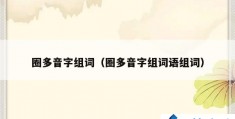截图怎么截(截图怎么截一部分)
截图怎么截?
截图功能是一种日常常用的操作,特别是常用于媒体创作者。在说明软件工具的使用方法时,抓住图片放入文章中,可以更直观地理解操作过程,避免冗长的语言描述。
虽然有很多截图的方法工具,但我是一个专注于讲解软件使用方法和技巧的媒体人。根据我多年的经验,总结出以下简单易用的方法。大家可以根据需要灵活选择。
1.操作系统附带的屏幕截图工具
windows7和windows10附带了屏幕截图工具。单击“开始—所有程序—附件—截图工具”打开截图工具软件。
以窗口S10为例进行说明。windows7的操作与此类似。
从“模式”下拉菜单中选择一种屏幕快照类型。
自由形式的屏幕截图:任意形状的剪切图像。
矩形屏幕快照:剪切矩形图像。
窗口截图:剪切当前活动窗口。
全屏快照:剪切全屏。
选择一种类型的屏幕快照,例如矩形屏幕快照,单击“新建”,在屏幕上拖动鼠标以绘制要剪切的区域,然后释放鼠标,剪切的图像将自动显示在“屏幕快照”工具中。
可以单击“文件-另存为”命令将屏幕快照另存为png、jpg或gif图像。
2.PrtSc键的屏幕截图
这是最简单的截图方式。
单击键盘右上角的PrtSc键可获得全屏屏幕快照,按AltPrtSc键可显示当前活动的窗口。
这两种方法剪切的图像都保存在剪贴板上。打开windows的“绘画”工具,单击“粘贴”按钮,可以将剪切的图像粘贴到绘画中,并另存为图像使用。
3.在浏览器上拍摄截图
的许多浏览器都具有屏幕截图功能,或者是通过安装插件实现的。
这些浏览器包括360浏览器、Sogou浏览器和2345浏览器。
因为浏览器是大家日常最常用的工具,所以用它来捕捉和操作也很方便。
以12345浏览器为例,启动浏览器后,右上角会出现剪刀工具按钮,您可以单击并在屏幕上拖动来剪切矩形图像。
如果要剪切非浏览器屏幕,请单击剪刀按钮右侧的小箭头,然后从下拉菜单中选择“指定区域截图(隐藏浏览器窗口)”命令。
默认情况下,使用2345浏览器屏幕快照工具剪切的图元存储在“我的文档2345屏幕快照”目录中。您可以直接单击剪刀按钮下拉菜单中的“打开图像文件夹”命令,打开保存屏幕快照的文件夹。
4.视频截图
可以在QQ视频中剪切视频,并将其另存为png、jpg或gif图像。
方法是:
QQ语音播放视频,出现要捕捉的屏幕时暂停播放,单击右下角音频工具箱中的按钮,从弹出的菜单中选择“截图”命令,将剪切当前屏幕并自动保存到指定的文件夹中
点击左上角的“QQ影响—设置—图片设置”,打开截图设置对话框,可以在其中设置截图的存储位置和图片类型。
5.用第三方工具拍摄截图
以上介绍的一些截图方法使用方便,但剪切对象简单,只能剪切矩形形状,剪切后的图像编辑功能也很弱或没有。
许多第三方公司开发的截图功能远远超过了这些工具,不仅可以剪切很多,还可以编辑剪切的图像,将图像捕获和编辑功能放在一起,用户操作非常方便。
因为有很多截图工具,所以建议使用截图软件FastStoneCapture。
该软件体积小,功能强大,操作方便,包括全屏剪切、当前活动窗口剪切、选区剪切、多边形剪切和滚动页面剪切等,剪切的图像包括缩放、剪切、旋转、添加字符等
启动软件后会显示工具栏。选择屏幕快照类型,然后在屏幕上单击或拖动以完成屏幕快照。然后自动在编辑器中打开剪切的图像,进行相应的编辑,然后单击“另存为”命令,将其另存为bmp、gif、jpg和png图像。
使用总结:
1.只要抓住全屏和当前活动窗口,直接使用PrtSc键就可以了,简单方便。
2.捕获和存储2.windows附带的屏幕快照工具集是我使用最多的方法。用PrtSc键捕捉后,打开绘画等工具保存图像,而windows屏幕截图工具将两者融为一体,操作简单。
3.用浏览器捕获方法捕获网页很有用。
4.如果要执行更高级的屏幕捕获操作,请选择能够满足用户不同需求的第三方屏幕捕获工具。1.阅读喜欢的话,请称赞、评论、关注。
2.如果你喜欢软件,请关注这个头条号码并阅读相关文章。
3.学习中如果有什么问题,欢迎和我交流。今天头条号搜索:微课媒体,我在这里等你哦。
发布于 2022-07-13 14:07:34